Sharing koneksi jaringan Wi-Fi pada Laptop berbasis Windows 8 dapat dilakukan tanpa harus menginstal software lain seperti Connectify atau WiFi HotSpot Creator. Karena Windows 8 telah memiliki fitur untuk sharing melalui Wi-Fi. Namun tidak seperti halnya Windows 7 yang memiliki fitur sharing Wi-Fi via ad hoc network. Anda bisa memanfaatkan netsh utility pada Windows 8 untuk membuat area hotspot dari laptop.
Berikut cara yang dilakukan untuk membuat hotspot dari laptop berbasis Windows 8 tanpa perlu menginstal software :
1. Buka command promt yang berjalan sebagai administrator, yaitu dengan ketik
cmd pada kolom Search - klik kanan icon cmd - pilih Run as administrator.
2. Setelah jendela command promt muncul ketik :
netsh wlan set hostednetwork mode=allow ssid=SmartNet key=abcde12345
kemudian tekan Enter.
- SmartNet adalah nama network, anda bisa memberi nama lain.
- abcde123 adalah password dan anda dapat mengganti sesuai selera.
3. Lanjutkan dengan mengetik : netsh wlan start hostednetwork
maka pada command promt terlihat notifikasi The hosted network started
yang menandakan network telah siap.
4. Buka Control Panel - All Control Panel Items - Network and Sharing Center.
5. Klik Change adapter settings maka akan terlihat semua Network Connections.
termasuk SmartNet (Local Area Connection 13).
6. Klik kanan koneksi yang menghubungkan kita dengan Internet yaitu Ethernet
pilih Properties.
7. Akan keluar jendela Ethernet Properties - klik tab Sharing - kemudian centang
Allow other network users to connect through this computers Internet connection.
8. Pada menu drop down Home networking connection, pilihlah :
Local Area Connections 13 - klik OK.
Demikianlah cara yang harus dilakukan dalam membuat area hotspot dari laptop anda yang menggunakan sistem operasi Windows 8. Ajak teman untuk gabung bersama dalam jaringan hotspot yang telah anda setting.
Baca juga :
- Cara Paling Mudah Aktivasi Windows 8 Pro
- Aktivasi Windows 8 Pro Tanpa Software Activator
- Upgrade Windows 8 Pro ke Media Center Aktivasi Jadi Permanen
- Cara Backup dan Restore Aktivasi Genuine Windows 8
- Cara Mematikan / Disable Aktivasi Windows 8
- Maksimalkan Bandwidth Internet Windows 8
- Membuat Hotspot dari Laptop Windows 8 Tanpa Software
- Cara Sharing Folder di Windows 8
- Cara Menampilkan All Programs Windows 8
- Membuat Partisi Hard Disk di Windows 8
- Sembunyikan Partisi Hard Disk di Windows 8
- Kumpulan Shorcut Key Windows 8
- Disable Login Dari Mode Sleep pada Windows 8
- Fast StartUp Windows 8
- Mengaktifkan Fitur Hyper-V Windows 8
- Cara Mengaktifkan Hibernate Windows 8
- Cara Menambahkan Menu Start dan Tombol Start Windows 8
- Cara Edit dan Menghilangkan Watermark Windows 8
- Cara Masuk Ke Safe Mode Pada Dual Boot Windows 8
- Aktifkan Tombol F8 di Windows 8
- Cara Masuk Windows 8 Langsung Ke Desktop Tanpa Metro Style
- Instal Windows 8 Via USB Flash Disk
- Instal Dual Boot Windows 7 dan Windows 8
- Uninstall Windows 8 Pada Dual Boot
- Memperbaiki Windows 8 Yang Gagal Boot
- Memperbaiki MBR Windows 8
- Lakukan Refresh PC Windows 8 dengan Mudah
- Cara Membuat Restore Point Windows 8
- Setting Camera di Windows 8
- Cara Ganti Nama User Account Windows 8
- Aktifkan Console Lock Display Off Timeout Windows 8
- Tambahkan Logo OEM di System Windows 8
- Memainkan Game Windows 7 di Windows 8
- Aktifkan .NetFramework 3.5 Windows 8 Offline
- Membuat Tile Shutdown, Logoff dan Restart di Windows 8
- Aktifkan Automatic Restart Setelah Update Windows 8
- Membuat dan Membuka File Super Hidden di Windows 8
- Cara Mempercepat Loading Desktop Apps Windows 8
- Munculkan Setting Tersembunyi Windows 8 via God Mode
- Cara Aktivasi Windows Blue
- Cara Menghapus Watermark Microsoft Confidential Windows Blue
- Mengubah Setting Permissions Windows 8
- Remote Windows 8 dengan HP



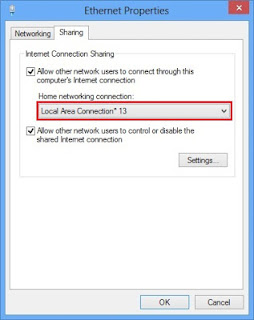
bang... kan di network adapter itu saya ga sengaja disable Hotspot (smartNET). trus ilang... pas saya ulangin masuk cmd trus saya ulangin kodenya...
BalasHapusmalah gini katanya... "The group or resource is not in the correct state from the requested operation"
MOHON BANTUANNYA
emang cara ini gak permanen, artinya setiap kali komputer restart kayaknya minta disetting ulang
HapusBos mau tanya klu pengen buat lagi yang nama wifi nya bukan smartnet bisa gk, dan gmna caranya?
BalasHapusBISA, pd waktu ketik perintah seperti tutorial no.2 di atas, ganti smartnet (warna hijau) dengan nama lain yg agan inginkan, begitu juga password bisa diubah sesuai keinginan.
HapusKok di cmdnya tinmbul ini
BalasHapus"The hosted network couldn't be started.
The group or resoure is not in the correct state to perform the requested operation"
TOLONG DIBANTU
permasalahan pd setting homegroup
Hapusbro, setting ny gmn bro supaya bs kmbli kya semula lg? g prlu bgt bro. bntuin ya!
HapusDelete aja Local Area Connection*13 pada jendela Network Connections
Hapusbro,punyaku juga gitu tapi gak ada tulisanya local area connection*13 pada jendela network connection,trus gimana caranya delete
HapusMOHON DIBANTU
bro. gw pertama udah berhasil. kemudian gw coba lagi ,Local Area Connection 13 gw hilang bro.
BalasHapusemang cara ini gak permanen, artinya setiap kali komputer restart kayaknya minta disetting ulang
Hapusbroh pas gue coba connect ke hp gue kog malah "obtaining ip addres" mulu
BalasHapustolong penjelasannya
Emang kalo konek ke hp kaya' gitu, tp kalo ke laptop banyak berhasil
Hapuscara disable ssid bgmana gan? spya yang lain gak bisa liat
BalasHapusBiar orang lain kagak bisa liat ID kita gunakan aja Hotspot Shield
Hapusbro saya dah berhasil buat tapi kok dihp saya ga terdeteksi ya?
BalasHapusKalo tuk HP memang kagak muncul bro
Hapus